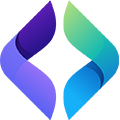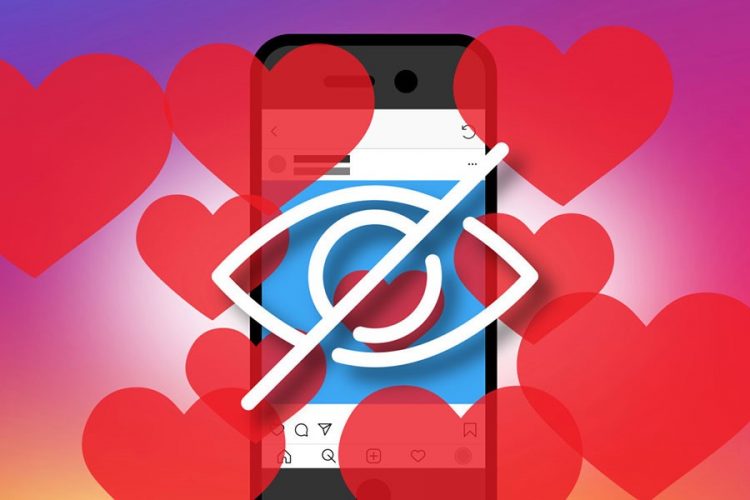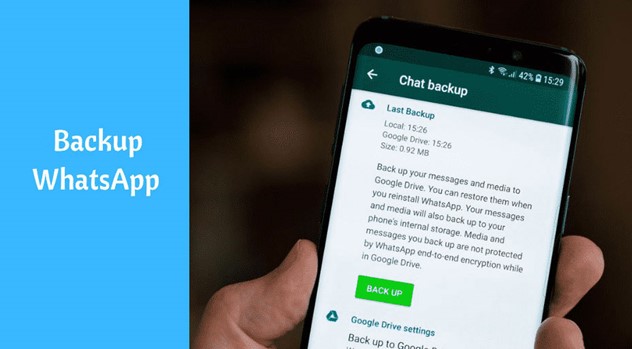
چگونه از گفتگوهای واتساپ خود بکآپ بگیریم؟
آیا میدانستید برنامه واتساپ این امکان را به شما میدهد تا از طرق مختلف از پیام یا چتهای خود یک نسخه پشتیبان یا بکآپ بگیرید. با این قابلیت شما این امکان را دارید به آرشیوهایی از گفتگوهایتان دسترسی داشته باشید. اگر نمیدانید چگونه میتوانید این کار را انجام دهید ادامه متن با نامبرایزی را از دست ندهید.
آشنایی با روش بکآپ گیری در واتساپ
برنامه واتساپ یکی از محبوبترین مسنجرهای موجود بین کاربران در سراسر دنیا میباشد. این برنامه علاوه بر ارسال پیام از این قابلیت برخوردار است که بتوانید تماس رایگان صوتی یا تصویری از طریق اینترنت داشته باشید. اما طبق بررسیهای انجام شده بیشترین استفاده کاربران از این برنامه تبادل پیامهای متنی میباشد. بنابراین حجم انبوهی از گفتگوها در آرشیو پیامهای واتساپ شما موجود است که شاید دلتان بخواهد برخی از این پیامها هیچگاه پاک نشوند. اینجاست که پای پشتیبانگیری از پیامهایتان به میان میآید. اما برای انجام بکآپ چگونه باید عمل کرد؟
بکآپگیری از گفتگوهای واتساپ یک روش عالی برای حفظ پیامهایی است که نگران پاک شدن آن میباشید. این قابلیت کاربردی پیامرسان محبوب whatsapp به شما این امکان را میدهد تا در صورت نیاز به پیام مورد نظرتان دسترسی داشته باشید. گرفتن نسخه پشتیبان یا بکآپ از تمامی گفتگوهایتان به دو صورت قابل انجام میباشد. حتی چنانچه هدف شما این است که تنها از یک پیام خاص بکآپ بگیرید، میتوانید به یک روش راحت این کار را انجام دهید. بنابراین حتما ادامه متن را از دست ندهید. زیرا در این مقاله از نامبرایزی قصد داریم شما را با روشهای مختلف بکآپگیری گفتگوها در واتساپ آشنا کنیم. چنانچه هر گونه سوال یا توضیح بیشتری را در هر مرحله احتیاج داشتید میتوانید با کارشناسان ما به راحتی ارتباط بگیرید.
دهید.
آموزش بکآپ گرفتن از پیامها در Whatsapp
چنانچه در نظر داشته باشید از آرشیو تمامی پیامهایتان در واتساپ بکآپ بگیرید به دو روش میتوانید این کار را انجام دهید. در روش اول شما میتوانید از پیامهای whatsapp در حافظه داخلی گوشی خود بکآپ بگیرید. برای این کار کافی است مراحل زیر را به ترتیب انجام دهید.
- وارد برنامه واتساپ شوید.
- گزینه setting را انتخاب کنید.
- وارد منوی chat شوید.
- حال گزینه Chat Backup را انتخاب کنید.
- با انتخاب Backup Now واتساپ شروع به بکآپگیری در حافظه داخلی گوشی شما مینماید.
دسترسی به تمامی اطلاعات مربوط به آخرین بکآپی که از واتساپ شما گرفته شده در بالای صفحه و بعد از گزینه Last Backup موجود میباشد. همچنین آنچه در کنار گزینه Local نمایش داده میشود نشان دهنده آخرین نسخه پشتیبانی است که در حافظه داخلی موبایل شما ذخیره شده است.
در حین انجام این مراحل در واتساپ، ممکن است متوجه عبارت Google Drive در زیر گزینه Local شده باشید. با کمک این گزینه چنانچه بخواهید اطلاعات موردنظرتان را به گوگل درایوتان انتقال دهید، طبق مراحل زیر به راحتی میتوانید این کار را انجام دهید.
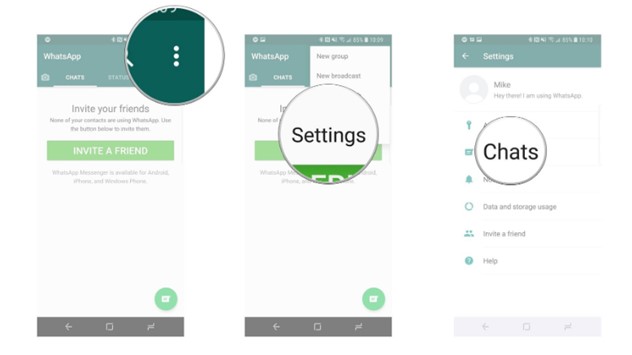
- وارد برنامه واتساپ خود شوید.
- منو Setting را انتخاب کنید.
- با لمس گزینه chat وارد chat backup شوید.
- گزینه Back up to Google را از گزینه Google Drive Settings انتخاب کنید.
حال کافی است محدوده زمانی که برای بکآپ گرفتن نیاز دارید انتخاب نمایید.
نحوه تعیین زمانبندی برای بکآپ گرفتن در واتساپ
نکته ای که وجود دارد این است که شما میتوانید بکآپ گرفتن از واتساپتان را بهینه کنید. به این صورت که با سبز کردن گزینه Auto Backup میتوانید به صورت روزانه، هفتگی و ماهانه از پیامهایتان نسخه پشتیبان تهیه نمایید. چنانچه گزینه Never را انتخاب کنید، امکان بکآپ گرفتن در گوگل درایو شما کلا غیر فعال میشود. علاوه بر این موارد میتوانید گزینه Only when I ta “Back Up” را فعال کنید و گزینه بکآپ را بزنید. با این کار به صورت اتوماتیک یک نسخه از اطلاعات و پیامهای شما علاوه بر ذخیره در حافظه داخلی گوشی شما به گوگل درایوتان نیز منتقل میشود. در واقع با این کار به جای حالت اتوماتیک، بکآپ به صورت دستی و در صورت نیاز به نسخه پشتیبانتان به گوگل درایو منتقل میشود. بنابراین بسته به شرایط و نیازتان میتوانید تنظیمات این گزینه را طبق مراحل زیر انجام دهید.
- برای گرفتن بکآپ ابتدا GMaile خود را در قسمت گزینه Account وارد نمایید. چنانچه نیاز به وارد کردن یک اکانت جدید گوگل را دارید، میتوانید با انتخاب گزینه Add account جیمیل جدید خود را وارد کنید.
- برای اینکه بتوانید شرایط بکآپ گرفتن را در واتساپ تعیین نمایید باید گزینه Back up over را انتخاب کنید. برای انجام آن باید حتما یکی از سه حالت زیر انتخاب شود:
• گزینه Wi-Fi Only : در صورت وصل بودن گوشی همراهتان به اینترنت خانگی و شبکه wi-fi امکان بکآپگیری وجود داشته باشد.
• گزینه Wi-Fi or Cellular : در این حالت در صورت روشن بودن اینترنت همراه یا نت خط شما و یا اتصال wi-fi نسخه پشتیبان گرفته میشود.
چنانچه بخواهید بکآپ گرفتن شامل ویدئوهای واتساپتان نیز شود باید گزینه Back up over را فعال نمایید. در صورت عدم فعال سازی این گزینه، واتساپ در زمان تهیه نسخه پشتیبان از ویدئوها صرف نظر میکند.
با توجه به مواردی که گفته شد میتوانید به راحتی از پیامهای واتساپتان نسخه پشتیبان تهیه کنید. اما انجام این کار و انتقال به گوگل درایو حجم زیادی اینترنت مصرف میکند. پیشنهاد ما به شما این است که در حالت کلی قابلیت بکآپ گرفتن را در گوشی خود غیر فعال کرده و گزینه Never را فعال کنید. با این کار در هر زمان که احتیاج داشتید از یک پیام خود بکآپ بگیرید کافی است مراحل گفته شده را انجام دهید. با فعال سازی گزینه Back up در واتساپ پیامهای مورد نیازتان در حافظه داخلی گوشی شما ذخیره میشود.
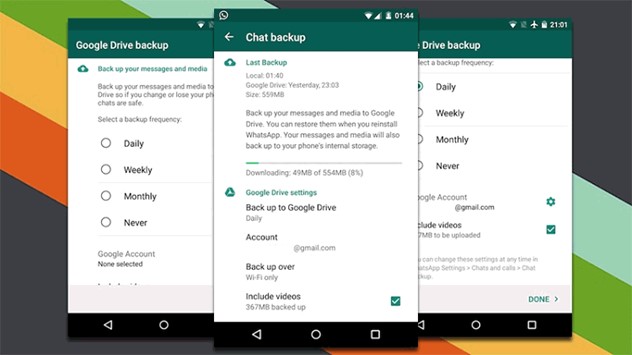
چگونه با ایمیل از پیامهای whatsapp بکآپ بگیریم؟
این قابلیت در واتساپ وجود دارد که در صورت نیاز به گرفتن بکآپ از یک پنجره چت یا گفتگو، از ایمیل استفاده کنید. در این حالت با ایجاد یک فایل متنی با فرمت txt. میتوانید آن را از طریق ایمیل ذخیره و ارسال نمائید. اگر نمیدانید چطور این کار را انجام دهید کافی است طبق مراحل زیر پیش بروید.
- وارد برنامه واتساپ شوید.
- گفتگو مد نظرتان را باز کنید.
- آیکن سه نقطه موجود در بالای صفحه چت را لمس نمایید.
- با زدن گزینه More میتوانید Email Chat را انتخاب کنید.
با انجام این کار به طور خودکار برنامه ایمیل گوشی شما اجرا میشود. در غیر این صورت باید یک برنامه ایمیل در گوشی خود انتخاب کنید. آدرس ایمیل مد نظرتان را وارد کرده تا نسخه بکآپ به آن آدرس ارسال شود. فایل ارسالی یک فایل متنی حاوی گفتگو مورد نظر شما با فرمت .txt میباشد. با انجام این کار به راحتی از طریق ایمیل میتوانید از پیامهای رد و بدل شده خود بکآپ بگیرید.
جمع بندی
ما در این مقاله سعی نمودیم شما را با نحوه بکآپ گرفتن در واتساپ آشنا کنیم. چنانچه در هر مرحله از انجام کار دچار تردید و یا سوال شدید از طریق شمارههای موجود در سایت با کارشناسان ما در نامبرایزی تماس بگیرید.
نویسنده